“
阅读本文大概需要 4 分钟。
”在人工智能绘图领域,想必大家听说过 Midjourney 的大名吧。

Midjourney 以其出色的绘图能力在业界独树一帜。无需过多复杂的操作,只要简单输入绘图指令,这个神奇的工具就能在瞬间为我们呈现出对应的图像。无论是任何物体还是任何风格,都能在 Midjourney 的绘画魔法下得以轻松呈现。如今,Midjourney 早已在各个行业和领域广泛应用,其影响力愈发显著。
然而,在国内想要使用 Midjourney 却面临着相当大的挑战。首先,Midjourney 目前驻扎在 Discord 平台中,这意味着要使用 Midjourney,必须通过特殊的充值途径获得访问权限。如果没有订阅,几乎无法使用Midjourney,因此单是使用这一工具就成了一个巨大的难题。此外,有人或许会疑问:Midjourney 是否提供对外 API 服务?然而事实是,Midjourney 并未向外界提供任何 API 服务,而且从目前情况看来,这一情况似乎短期也不会改变。
那么,是否有方法能够与 Midjourney 对接,并将其融入到自己的产品中呢?
答案是肯定的。接下来,我将为大家介绍知数云平台所提供的 Midjourney API,通过使用该 API,我们能够实现与 Midjourney 官方完全一致的效果和操作,下文会详细介绍。
简介
知数云平台是什么呢?简单来说,它是一个提供多样数字化API的服务平台,其官网链接是:https://data.zhishuyun.com[1]。
你可能会疑惑,既然 Midjourney 官方并未向外提供 API,那么知数云平台的 API 是如何诞生的呢?简言之,知数云的 Midjourney 与 Discord 内的Midjourney Bot 进行了接口对接,同时模拟了底层通信协议,从而能够在Discord 平台上实现与 Midjourney 官方完全相同的操作。这涵盖了文字生成图片、图像转换、图像融合、图文生成等多个功能。此外,该API在后台维护了大量 Midjourney 账号,通过负载均衡控制实现了高度的并发处理,比官方 Midjourney 单一账号的并发能力要更高。
总体来看,无论是在 Discord 上使用 Midjourney 提供的哪一项功能,这个API都能完全还原官方操作的效果和效能。
稳定性如何呢?根据我个人几个月的观察和使用经验,可以毫不夸张地说,目前业界很难找到比知数云 Midjourney API 更稳定且并发处理能力更高的选择,而且还能保持 Midjourney 这一价格水平。这样的选择寥寥无几。
下面我们就来了解下这个 API 的申请和使用方法吧。
申请流程
“下文内容大多数来源于知数云 Midjourney API 官方介绍文档,文档链接:https://data.zhishuyun.com/documents/0fd3dd40-a16a-4246-8313-748b8e75c29e[2],最新内容以官方文档为准。
”
要使用 Midjourney Imagine API,首先可以到知数云 Midjourney Imagine API:https://data.zhishuyun.com/documents/58ea7cc1-c685-40c3-a619-f29f9ac5d8f4 页面点击「获取」按钮:

如果你尚未登录,会自动跳转到登录页面。扫码关注公众号即可自动登录,无需额外注册步骤。
登录完了之后会跳回原页面,此时会提示「您尚未申请该服务,需要申请」。
申请时会校验实名认证情况,请按照网站提示完成实名认证。实名认证会校验姓名、手机号、身份证号,需要三者一致才可以通过认证。认证完了之后可以返回页面,刷新一下页面确保信息更新,然后重新申请即可通过申请。
基本使用
接下来就可以在界面上填写对应的内容,如图所示:
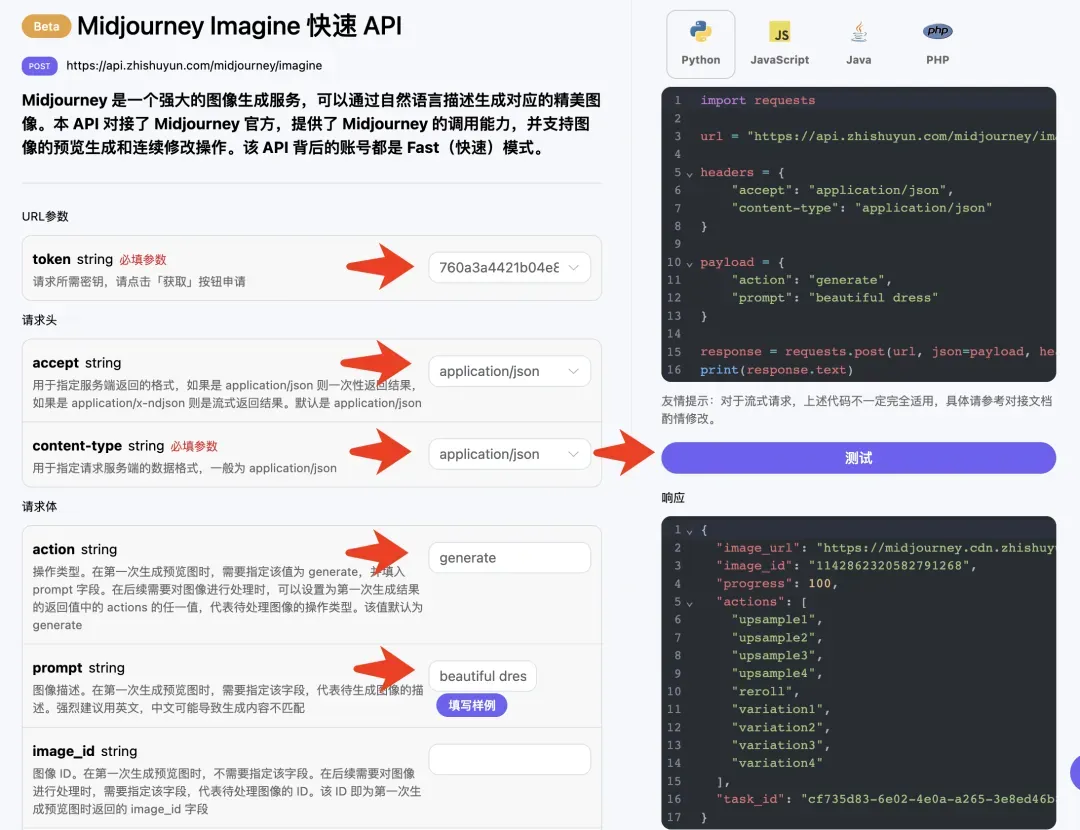
在第一次使用该接口时,我们至少需要填写两个参数,一个是 action,另一个是 prompt。其中 action 参数代表了生成图的操作类型,由于第一次调用该 API 我们没有生成过任何内容,所以我们需要先输入文字来生成一副预览图,所以这时候 action 应该填写为 generate。另外一个参数 prompt 就是我们想生成的图片描述内容了,强烈建议用英文描述,画的图会更准确效果更好,这里我们填写了 beautiful dress,代表要画一条好看的裙子。
依次填写好图中所示参数,然后点击「测试」按钮即可测试接口。「测试」按钮下方会显示 API 返回的结果。同时您可以注意到右侧有对应的调用代码生成,您可以复制代码到您的 IDE 里面进行对接和开发。
调用之后,我们发现返回结果如下:
{
"image_url": "https://midjourney.cdn.zhishuyun.com/attachments/1124768570157564029/1142862320582791268/nglover_beautiful_dress_id4899456_02d66331-b4d5-46bd-b5ea-efa6d9447528.png",
"image_id": "1142862320582791268",
"progress": 100,
"actions": [
"upsample1",
"upsample2",
"upsample3",
"upsample4",
"reroll",
"variation1",
"variation2",
"variation3",
"variation4"
],
"task_id": "cf735d83-6e02-4e0a-a265-3e8ed46b8070"
}返回结果一共有如下字段:
task_id,生成此图像任务的 ID,用于唯一标识此次图像生成任务。
image_id,图片的唯一标识,在下次需要对图片进行变换操作时需要传此参数。
image_url,图片的 URL,直接打开即可查看生成的效果,如图所示:

可以看到,这里生成了一张 2×2 的预览图。
actions,可以对生成的图片进行的进一步操作列表。这里一共列了 9 个,其中 upsample 代表放大,variation 代表变换,reroll 代表重新生成。所以 upsample1 代表的就是对左上角第一张图片进行放大操作,variation3 就是代表根据左下角第三张图片进行变换操作。
到现在为止,第一次 API 调用就完成了。
“提示:如果您觉得上述生图速度较慢,想进一步提升用户体验,可以考虑采用流式传输的模式或者使用极速 API,具体可参考文档下方内容。
”
图像放大与变换
下面我们尝试针对当前生成的照片进行进一步的操作,比如我们觉得右上角第二张的图片还不错,但我们想进行一些变换微调,那么就可以进一步将 action 填写为 variation2,同时将 image_id 传递即可,prompt 可以留空:
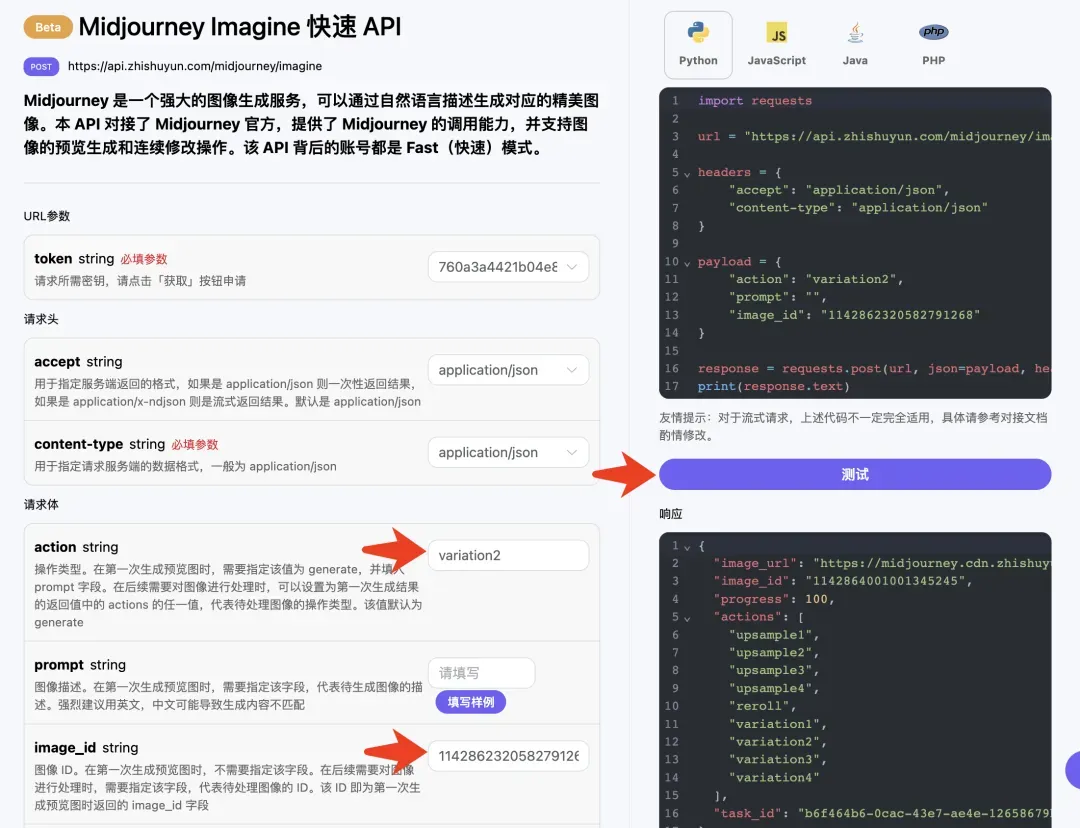
这时候得到的结果如下:
{
"image_url": "https://midjourney.cdn.zhishuyun.com/attachments/1124768570157564029/1142864001001345245/handerson6243_beautiful_dress_id4899456_aab4a0bf-7d99-4b7f-818c-c4dc690300ea.png",
"image_id": "1142864001001345245",
"progress": 100,
"actions": [
"upsample1",
"upsample2",
"upsample3",
"upsample4",
"reroll",
"variation1",
"variation2",
"variation3",
"variation4"
],
"task_id": "b6f464b6-0cac-43e7-ae4e-12658679b7f3"
}打开 image_url,新生成的图片如下所示:

可以看到,针对上一张右上角的图片,我们再次得到了四张类似的照片。
这时候我们可以挑选其中一张进行精细化地放大操作,比如选第四张,那就可以 action 传入 upsample4,通过 image_id 再次传入当前图像的 ID 即可。

“注意:
”upsample操作相比variation来说,Midjourney 的耗时会更短一些。
返回结果如下:
{
"image_url": "https://midjourney.cdn.zhishuyun.com/attachments/1124768570157564029/1142864651860840458/ruthgarcia3808_beautiful_dress_id4899456_096f6a64-7412-4cb5-8f50-4afbfc456d55.png",
"image_id": "1142864651860840458",
"progress": 100,
"actions": [
"high_variation",
"low_variation",
"zoom_out_2x",
"zoom_out_1_5x",
"pan_left",
"pan_right",
"pan_up",
"pan_down"
],
"task_id": "9f5c34e3-c8af-415c-9377-fb46cd47ad45"
}其中 image_url 如图所示:

文章出处登录后可见!
